Postfletting gjort enkelt: Din ultimate guide til Outlook
Enkel Masseutsendelse: Din Ultimate Guide til Outlook
I den store verden av digital kommunikasjon fremstår masseutsendelse som et kraftig verktøy for å lage personlige masse-e-poster. Denne prosessen lar deg sende individualiserte meldinger til et stort publikum ved å slå sammen en standard e-postmal med spesifikke datafelt som navn og e-postadresser. Hovedformålet med masseutsendelse er å forbedre kommunikasjonen ved å få hver mottaker til å føle seg unikt adressert, og dermed øke engasjementet og responsraten.
Viktigheten av personalisering kan ikke overvurderes. I en tid hvor innbokser er oversvømmet med generiske e-poster, kan en personlig tilnærming få meldingen din til å skille seg ut. Skreddersydde e-poster forbedrer ikke bare åpningstallene, men også styrker forbindelsene med publikum, enten de er kunder, klienter eller kolleger.
Outlook, en mye brukt e-postplattform, tilbyr robuste muligheter for masseutsendelse. Den integreres sømløst med Microsoft Word og Excel, og lar brukere effektivt administrere og utføre masseutsendelser. Med Outlooks verktøy til din disposisjon kan du navigere gjennom kompleksiteten av personlig masse-epost med letthet.
Denne guiden vil vise deg hvordan du utfører en masseutsendelse i Outlook (med skjermbilder), slik at du kan utnytte denne funksjonen effektivt for dine kommunikasjonsbehov.
Forstå Masseutsendelsesprosessen
Hva er en Masseutsendelse?
Masseutsendelse er en automatisert prosess som kombinerer en standard e-postmelding mal med en liste over mottakere for å lage personlige e-poster til hver enkelt. Denne teknikken tillater effektiv massekommunikasjon samtidig som den opprettholder en personlig tilnærming, noe som er essensielt for effektivt engasjement. Masseutsendelsesprosessen integrerer sømløst data fra ulike kilder, og sikrer at hver mottaker mottar innhold skreddersydd spesifikt for dem.
Komponenter i en Vellykket Masseutsendelse
For å gjennomføre en vellykket masseutsendelse er to hovedkomponenter essensielle:
- Mottakerliste: Vanligvis lagret i et Excel-regneark eller en database, inkluderer denne listen viktig informasjon som navn, e-postadresser og andre nødvendige personaliseringsdetaljer. Denne organiserte datakilden utgjør ryggraden i din masseutsendelse, og mater spesifikk informasjon inn i hver e-post.
- E-postmal: Laget i Word eller et lignende tekstbehandlingsverktøy, fungerer denne malen som en blåkopi for e-postinnholdet ditt. Den inkluderer plassholdere (f.eks.
<<FirstName>>) som erstattes med tilsvarende detaljer fra mottakerlisten under sammenslåingsprosessen. En godt designet mal sikrer konsistens samtidig som den tillater tilpasning for hver mottaker.
Fordeler med å Bruke Masseutsendelse for Store E-postlister
Masseutsendelse tilbyr betydelige fordeler når man håndterer omfattende e-postlister:
- Effektivitet: Strømlinjeformer prosessen med å sende personlige e-poster til store grupper uten manuell inntasting for hver mottaker.
- Personalisering: Forbedrer engasjementet ved å adressere mottakere individuelt og inkludere personlig innhold som er relevant for dem.
- Konsistens: Opprettholder enhetlighet i all kommunikasjon samtidig som den inkorporerer unike elementer for hver mottaker.
Disse elementene gjør masseutsendelse til et uunnværlig verktøy for bedrifter som ønsker å maksimere sine rekkeviddeinnsatser samtidig som de sparer tid og ressurser.
Forberedelse til Masseutsendelse i Outlook
Å lage en sømløs masseutsendelse i Outlook begynner med nøye forberedelse. Ved å bruke Microsoft Excel og Microsoft Word kan du forvandle en vanlig e-postkampanje til et personlig kommunikasjonsmesterverk.
Sette Opp Mottakerlisten i Excel
Din reise starter med Excel, hvor mottakerlisten din kommer til live. Lag et organisert regneark som inkluderer alle relevante felt:
- Navn: Personlige hilsener kan betydelig øke engasjementet.
- E-post: Korrekte e-postadresser er avgjørende for vellykket levering.
Ytterligere felt som firmanavn, tittel eller lokasjon kan legge til lag av personalisering som resonerer med ditt publikum.
Eksempel på Regnearkoppsett:
|
Fornavn Etternavn E-post Firma John |
Doe |
|
ExampleCo |
|
Jane |
Smith |
|
AnotherCo |
Utforme E-postmalen din i Word
Med mottakerlisten klar, skift fokus til å lage en engasjerende e-postmal i Word. Dette trinnet innebærer ikke bare å fylle ut teksten, men å forme innholdet som snakker direkte til hver mottakers interesser og behov.
Tips for Engasjerende Innhold:
- Personalisering: Bruk sammenslåingsfelt som
<<FirstName>>for å skape en forbindelse. - Klarhet: Sørg for at meldingen din er klar og konsis.
- Oppfordring til Handling: Inkluder en overbevisende oppfordring til handling som oppmuntrer mottakere til å engasjere seg med innholdet ditt.
Inkorporering av disse elementene i e-postmalen din sikrer at meldingen din ikke bare blir mottatt, men også resonerer med målgruppen. Kombinasjonen av personaliserte data fra Excel med skreddersydd innhold i Word legger grunnlaget for effektiv kommunikasjon gjennom Outlooks masseutsendelsesfunksjon.
Trinn-for-Trinn Guide til å Utføre en Masseutsendelse i Outlook
Trinn 1: Forbered Excel-datakilden din
Å lage en effektiv masseutsendelse begynner med å organisere mottakerdataene dine. Excel er ditt foretrukne verktøy for denne oppgaven.
- Åpne Excel og opprett et nytt regneark.
- Merk kolonnene med relevante felt som Navn, E-post, Firma, osv.
- Angi dataene dine i de aktuelle kolonnene. Her er et raskt eksempel:
|
|
|
|
|
|
|
Sample LLC |
Lagre filen din på et gjenkjennelig sted, helst som .xlsx eller .xls-format.
Trinn 2: Opprett E-postmalen din i Word
E-postmalen din er der personalisering skinner. Microsoft Word tilbyr robuste verktøy for å designe engasjerende meldinger.
- Åpne Word og start et nytt dokument.
- Komponer meldingen din, og inkluder plassholdere som
<<Fornavn>>og<<E-post>>der du vil at personlig informasjon skal vises. - Eksempel:
- Kjære <<Fornavn>>,
- Vi er begeistret for å ha deg hos <<Selskap>>!
- Bruk Mailings-fanen for å sette inn disse flettingsfeltene direkte fra Mail Merge Wizard.
Trinn 3: Koble Mailinglisten med E-postmeldingen
Magien skjer når du kobler Excel-dataene dine til Word-dokumentet ved hjelp av Mail Merge Wizard.
- Gå til Mailings-fanen i Word og velg Start Mail Merge > E-Mail Messages.
- Klikk på Select Recipients > Use an Existing List, og finn og åpne den forberedte Excel-filen din.
- Sørg for at hver kolonne tilsvarer sin respektive plassholder ved å matche feltene.
Trinn 4: Forhåndsvis de Flettede E-postene Før Sending
Forhåndsvisning sikrer at hver e-post vises nøyaktig slik du ønsker, og sparer deg for potensielle feil.
- Gå tilbake til Mailings-fanen og klikk på Preview Results.
- Bruk pilene for å navigere gjennom forskjellige oppføringer, og verifiser at alle plassholderne riktig viser personlig informasjon.
Å sjekke for feil eller inkonsekvenser på dette stadiet er avgjørende. Tenk deg å sende «Kjære <<Fornavn>>» på grunn av utelatt verifisering!
Trinn 5: Send de Flettede E-postene Gjennom Outlooks Utboks
Når alt er sjekket, er det på tide å sende. Husk at Outlook vil håndtere disse sendingene effektivt gjennom sin utboks.
- I Word, velg Finish & Merge > Send E-Mail Messages.
- Spesifiser detaljer som Til (velg e-postfelt), Emnelinje, og eventuelt tilpass individuelle meldinger ytterligere.
E-postene vil køe opp i Outlooks utboksmappe, klare for distribusjon basert på nettverksinnstillingene dine.
Hvert av disse trinnene bygger på en sømløs mail merge-prosess, som utnytter Outlooks muligheter effektivt samtidig som personaliseringen opprettholdes.
Ytterligere Tips for Effektiv E-postkommunikasjon
Mens utføring av en mail merge kan betydelig effektivisere kommunikasjonsprosessen din, er det også viktig å mestre hvordan man ber om møter via e-post og andre e-postetikettepraksiser:
- Lag Klare Emnelinjer: Sørg for at emnelinjen din tydelig reflekterer formålet med e-posten din.
- Vær Kortfattet: Hold e-postene dine korte og presise, og respekter mottakerens tid.
- Bruk Profesjonelt Språk: Oppretthold en profesjonell tone gjennom hele kommunikasjonen.
- Korrekturles Før Sending: Dobbeltsjekk alltid for stave- eller grammatikkfeil før du sender.
Ved å kombinere disse strategiene med kraften i mail merge, vil du være godt rustet til å kommunisere effektivt med flere mottakere samtidig som du legger til den personlige touchen!
Begrensninger ved Mail Merge i Outlook og Utforskning av Alternativer
Å navigere begrensningene ved Outlook mail merge kan være utfordrende. En primær hindring er den konstante vekslingen mellom applikasjoner—Word, Excel og Outlook. Denne jongleringen kan forstyrre arbeidsflyteffektiviteten og føre til feil, spesielt i e-postkampanjer med høy innsats.
Nøkkelutfordringer med Outlook Mail Merge
1. Applikasjonsveksling
Brukere må ofte veksle mellom Word for å lage maler, Excel for å administrere mottakerlister, og Outlook for å sende e-poster. Denne prosessen er ikke bare tungvint, men øker også sjansen for feil.
2. Office 365-abonnement eller Kjøpskrav
Å få tilgang til hele settet med mail merge-funksjoner i Outlook krever et Office 365-abonnement eller et engangskjøp av Microsoft Office-programvare. Dette kravet kan være en barriere for enkeltpersoner og små bedrifter med stramme budsjetter.
3. Begrensede Personaliseringsalternativer
Mens det er enkelt å sette inn grunnleggende plassholdere som <<Fornavn>>, krever tilpasning av emnelinjer eller vedlegg av personlige vedlegg ekstra verktøy eller omveier. Slike begrensninger begrenser potensialet for dypere personalisering som kunne økt engasjementsratene.
Utforskning av Alternative Verktøy
For de som søker mer strømlinjeformede løsninger, tilbyr en rekke andre verktøy robuste mail merge-muligheter uten behov for å navigere mellom flere applikasjoner:
- Mailchimp: Kjent for sitt brukervennlige grensesnitt og omfattende e-postmarkedsføringsløsninger, tilbyr Mailchimp innebygde maler og automatiseringsfunksjoner som forenkler mail merge-prosessen.
- Constant Contact: Denne plattformen tilbyr brukervennlige dra-og-slipp-redaktører sammen med avanserte listeadministrasjonsfunksjoner, noe som gjør den til et populært valg for små og mellomstore bedrifter.
- SendinBlue: Med en rekke prisplaner, leverer SendinBlue kraftige e-postmarkedsføringsfunksjoner inkludert automatiseringsarbeidsflyter og transaksjonsmeldingsmuligheter.
- Zoho Campaigns: En del av Zoho Suite, dette verktøyet integreres godt med andre Zoho-produkter og støtter detaljerte analyser sammen med sine mail merge-funksjoner.
Disse alternativene gir brukere muligheten til å effektivt gjennomføre masse-e-postkampanjer med forbedrede personaliseringsalternativer og uten behov for flere programvareabonnementer.
Hvorfor Velge Gmail Over Outlook for Masse-e-poster?
Når man sammenligner Gmail og Outlook for mail merges, skiller Gmail seg ut som et toppvalg av flere grunner. Dens gratis tilgang skiller seg umiddelbart ut. I motsetning til Outlook, som ofte krever et Office 365-abonnement eller en betalt programvareversjon, tilbyr Gmail kraftige e-postmuligheter uten kostnad med bare en Google-konto.
1. Strømlinjeformet Brukergrensesnitt
Gmails nettbaserte plattform eliminerer behovet for skrivebordsapplikasjoner, og lar brukere utføre mail merges direkte fra nettleseren. Denne enkelheten reduserer bryet med å veksle mellom flere programmer som Word, Excel og Outlook, noe som ofte er nødvendig med Outlook mail merges.
2. Integrerte Funksjoner
Gmails økosystem kommer med integrerte funksjoner som forbedrer brukeropplevelsen og effektiviteten. Med verktøy som Google Sheets kan brukere enkelt administrere mottakerlistene sine uten å trenge separat programvare. Den sømløse integrasjonen av disse applikasjonene gjør utførelsen av mail merges jevnere og mer intuitiv.
3. Forbedret Funksjonalitet
Gmail støtter utvidelser som GMass som forvandler det til et robust e-postmarkedsføringsverktøy. Disse tilleggene tilbyr funksjonaliteter som personalisering, planlegging, oppfølginger og detaljerte kampanjerapporter—alt innenfor Gmail-miljøet.
Videre, for bedrifter som ønsker å utvide sin rekkevidde gjennom effektive masse-e-postkampanjer, kan bruk av de beste lead-leverandørene betydelig øke suksessraten. Disse leverandørene tilbyr kvalitetsleads som er essensielle for målrettede markedsføringsinnsats.
Oppsummert tilbyr Gmail et strømlinjeformet, kostnadseffektivt alternativ til Outlook for masse-e-poster. Dets brukervennlige grensesnitt kombinert med integrerte funksjoner gir en effektiv løsning for de som søker enkelhet og effektivitet i sine e-postmarkedsføringsinnsats.
Beste Praksis for Vellykkede Mail Merges i 2023
Å oppnå suksess med mail merges i 2023 avhenger av noen strategiske praksiser. For å optimalisere leveringsratene og maksimere engasjementet, er det avgjørende å personalisere e-poster effektivt og planlegge kampanjer strategisk.
Personalisering: Nøkkelen til Engasjement
- Bruk Plassholdere: Bruk plassholdere som
<<Fornavn>>eller<<Selskap>>i e-postmalene dine. Dette sikrer at hver mottaker føler seg anerkjent, og skaper en forbindelse som generiske e-poster mangler. - Tilpass Innhold til Målgruppesegmenter: Design innhold som resonerer med forskjellige målgruppesegmenter. For eksempel, tilpass tilbud eller informasjon basert på tidligere interaksjoner eller interesser.
- Inkluder Dynamiske Felt: Bruk dynamiske felt for å tilpasse meldingen basert på sanntidsdata. Dette kan inkludere nylige kjøp, stedsbaserte detaljer eller personlige anbefalinger.
Planleggingsstrategier for Maksimal Effekt
- Analyser Optimal Sendetid: Bestem når målgruppen din er mest aktiv online. Verktøy som Google Analytics kan gi innsikt i topp engasjementstider.
- Staggered Sending: Unngå å sende alle e-poster samtidig. Distribuer dem over tid for å unngå serveroverbelastning og forbedre leveringsbarheten.
- Kampanjetiming: Tilpass kampanjene dine til relevante hendelser eller sesonger. Tilpassede meldinger rundt nøkkeldatoer kan øke relevansen og åpningsratene.
Sikre Høye Leveringsrater
- Autentiser Domenet Ditt: Bruk protokoller som SPF, DKIM og DMARC for å autentisere ditt sendende domene. Dette reduserer sjansen for at e-poster havner i søppelpostmappen.
- Oppretthold en Ren Mailingliste: Oppdater regelmessig mottakerlisten din ved å fjerne inaktive adresser og verifisere e-postens gyldighet.
- Overvåk Engasjementsmålinger: Hold et øye med åpningsrater, klikkfrekvenser og avvisningsrater. Juster strategier basert på disse målingene for kontinuerlig å forbedre ytelsen.
Ved å fokusere på disse beste praksisene, posisjonerer du mail merge-kampanjene dine for suksess i 2023. Å bruke sofistikerte personaliseringsteknikker sammen med strategisk planlegging kan betydelig forbedre kommunikasjonsinnsatsen din. For eksempel, å mestre beste praksis for e-postfrekvens kan betydelig øke engasjementet, optimalisere målinger og forbedre din overordnede markedsføringsstrategi.
Avanserte Verktøy som pipl.ai for Forbedrede Outreach-muligheter
I verden av e-postmarkedsføring, skiller pipl.ai seg ut som et banebrytende verktøy designet for å revolusjonere outreach-innsatsen. Det tilbyr en rekke funksjoner som imøtekommer moderne markedsføringsbehov, og sikrer at kampanjene dine ikke bare er effektive, men også hyperpersonlige.
Nøkkelfunksjoner i pipl.ai
Her er noen nøkkelfunksjoner som gjør pipl.ai til en game-changer for e-postmarkedsførere:
- Innebygd Dataforbedring: Med sine dataforbedringsmuligheter, gir pipl.ai markedsførere muligheten til å sikre at hver kontakt på listen din er komplett og oppdatert. Dette forbedrer din evne til å skreddersy meldinger effektivt.
- Hyperpersonalisering: Personalisering går utover å sette inn navn i e-poster. Med pipl.ai kan du inkludere tekst, bilder, GIF-er og til og med videoer i kommunikasjonen din. Dette nivået av tilpasning fanger oppmerksomheten og fremmer engasjement.
- Automatiserte Oppfølginger: Gå aldri glipp av en mulighet til å koble igjen. pipl.ai automatiserer oppfølgingssekvenser basert på mottakerinteraksjoner, og sikrer rettidig engasjement uten manuell inngripen.
Integrasjonen av disse avanserte funksjonene posisjonerer pipl.ai som et formidabelt verktøy for bedrifter som ønsker å optimalisere sine outreach-strategier. Ved å utnytte dets muligheter, kan markedsførere oppnå høyere svarrater og bygge sterkere forbindelser med sitt publikum.
Utover E-postmarkedsføring
I tillegg er pipl.ai ikke bare begrenset til e-postmarkedsføring; det gir også verdifulle innsikter i deal-flow og account mapping. Å forstå disse konseptene kan betydelig forbedre din outreach-strategi ved å gi et klarere bilde av potensielle investeringer og nøkkelaktører innen målorganisasjoner.
Videre fungerer plattformen også som en robust sales enablement-plattform, som utstyrer salgsteam med nødvendig innhold, veiledning og opplæring for effektivt å engasjere kjøpere og lukke avtaler.
Til slutt, ved å omfavne strategien No Forms som tilbys av pipl.ai, innebærer det et skifte bort fra tradisjonelle salgs- og markedsføringstaktikker som skjemaer, spam-e-poster og kalde samtaler som har blitt mindre effektive i dagens digitale landskap.
Konklusjon: Hev dine e-postmarkedsføringsstrategier med pipl.ai!
Å mestre mail merge er avgjørende for effektiv kommunikasjon, som muliggjør personaliserte masse-e-poster som resonerer med ditt publikum. Mens Outlook gir en strukturert tilnærming til denne prosessen, og tilbyr innsikt gjennom «Hvordan utføre en mail merge i Outlook (med skjermbilder)», krever det veksling mellom flere applikasjoner og et Office 365-abonnement.
Lås opp potensialet i dine e-postmarkedsføringsinnsats med avanserte verktøy som pipl.ai. Denne plattformen går utover tradisjonell mail merge ved å integrere innebygd dataforbedring og hyper-personalisering, slik at du kan knytte dypere forbindelser med dine mottakere.
Videre kan omnichannel-markedsføringspraksis sømløst integreres i din strategi, noe som muliggjør interaksjon med kunder over deres foretrukne kanaler—enten det er i butikken, online, via tekstmelding eller gjennom sosiale medier—og gir en konsistent merkevareopplevelse på tvers av både fysiske og digitale plattformer.
- Hvorfor nøye seg med mindre? Utforsk løsninger som ikke bare strømlinjeformer dine outreach-muligheter, men som også sikrer høyere leverings- og engasjementsrater. For eksempel kan adopsjon av visse strategier betydelig unngå Gmail sin kampanjer-fane, og dermed øke synligheten til dine e-poster.
Når du dykker inn i fremtiden for e-postmarkedsføring med pipl.ai, husk at skalerbarhet er nøkkelen. Plattformens arkitektur er designet for skalerbarhet, noe som betyr at den kan opprettholde optimal ytelse etter hvert som dine behov vokser. Dette oppnås gjennom bruk av mikrotjenester, en metode i programvareutvikling hvor applikasjoner bygges som en samling av små, autonome tjenester.
Omfavn denne innovative tilnærmingen hvor effektivitet møter innovasjon og se dine e-postmarkedsføringsstrategier nå nye høyder.
FAQs (Frequently Asked Questions)
Hva er mail merge og hvorfor er det viktig?
Mail merge er en prosess som lar brukere sende personaliserte masse-e-poster ved å kombinere en mottakerliste med en e-postmal. Det er viktig fordi personaliserte e-poster forbedrer effektiv kommunikasjon, får mottakere til å føle seg verdsatt og øker engasjementet.
Hvilke komponenter er nødvendige for en vellykket mail merge i Outlook?
For å utføre en vellykket mail merge i Outlook, trenger du en mottakerliste (vanligvis satt opp i Excel) og en e-postmal (laget i Word). Disse komponentene samarbeider for å tilpasse hver e-post som sendes til mottakerne.
Hvordan forbereder jeg mottakerlisten min for mail merge i Outlook?
Du kan forberede mottakerlisten din ved å sette den opp i Excel med relevante felt som navn og e-post. Sørg for at dataene er organisert riktig slik at de lett kan kobles til e-postmalen din under mail merge-prosessen.
Hva er trinnene for å utføre en mail merge i Outlook?
Trinnene for å utføre en mail merge i Outlook inkluderer: 1) Forbered Excel-datakilden din, 2) Lag e-postmalen din i Word, og sett inn mail merge-felt, 3) Koble mottakerlisten med e-postmeldingen ved hjelp av Mail Merge Wizard, 4) Forhåndsvis de flettede e-postene for feil, og 5) Send de flettede e-postene gjennom Outlooks utboks-mappe.
Hva er noen begrensninger ved å bruke Outlook for mail merges?
Noen begrensninger ved å bruke Outlook for mail merges inkluderer behovet for å veksle mellom applikasjoner som Word og Excel, mulige krav om et Office 365-abonnement eller programvarekjøp, og begrensninger på personaliserte emnelinjer og vedlegg.
Hvorfor kan jeg velge Gmail over Outlook for masse-e-poster?
Å velge Gmail over Outlook for masse-e-poster kan være fordelaktig på grunn av gratis tilgang, strømlinjeformet brukergrensesnitt og integrerte funksjoner som forbedrer brukeropplevelsen. Gmail gir ofte en mer tilgjengelig plattform for å administrere storskala e-postkampanjer.
Postfletting gjort enkelt: Din ultimate guide til Outlook
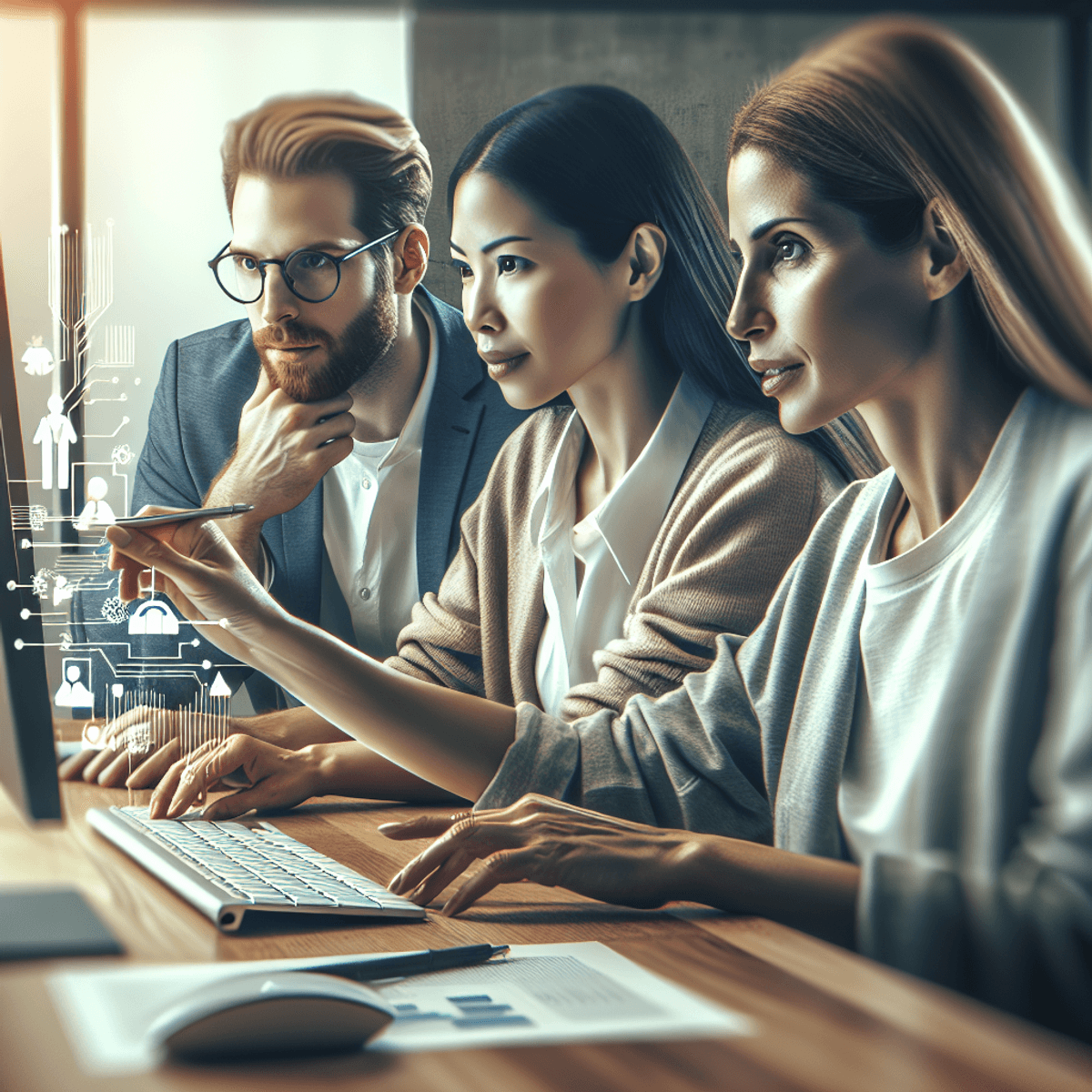
Enkel Masseutsendelse: Din Ultimate Guide til Outlook
I den store verden av digital kommunikasjon fremstår masseutsendelse som et kraftig verktøy for å lage personlige masse-e-poster. Denne prosessen lar deg sende individualiserte meldinger til et stort publikum ved å slå sammen en standard e-postmal med spesifikke datafelt som navn og e-postadresser. Hovedformålet med masseutsendelse er å forbedre kommunikasjonen ved å få hver mottaker til å føle seg unikt adressert, og dermed øke engasjementet og responsraten.
Viktigheten av personalisering kan ikke overvurderes. I en tid hvor innbokser er oversvømmet med generiske e-poster, kan en personlig tilnærming få meldingen din til å skille seg ut. Skreddersydde e-poster forbedrer ikke bare åpningstallene, men også styrker forbindelsene med publikum, enten de er kunder, klienter eller kolleger.
Outlook, en mye brukt e-postplattform, tilbyr robuste muligheter for masseutsendelse. Den integreres sømløst med Microsoft Word og Excel, og lar brukere effektivt administrere og utføre masseutsendelser. Med Outlooks verktøy til din disposisjon kan du navigere gjennom kompleksiteten av personlig masse-epost med letthet.
Denne guiden vil vise deg hvordan du utfører en masseutsendelse i Outlook (med skjermbilder), slik at du kan utnytte denne funksjonen effektivt for dine kommunikasjonsbehov.
Forstå Masseutsendelsesprosessen
Hva er en Masseutsendelse?
Masseutsendelse er en automatisert prosess som kombinerer en standard e-postmelding mal med en liste over mottakere for å lage personlige e-poster til hver enkelt. Denne teknikken tillater effektiv massekommunikasjon samtidig som den opprettholder en personlig tilnærming, noe som er essensielt for effektivt engasjement. Masseutsendelsesprosessen integrerer sømløst data fra ulike kilder, og sikrer at hver mottaker mottar innhold skreddersydd spesifikt for dem.
Komponenter i en Vellykket Masseutsendelse
For å gjennomføre en vellykket masseutsendelse er to hovedkomponenter essensielle:
- Mottakerliste: Vanligvis lagret i et Excel-regneark eller en database, inkluderer denne listen viktig informasjon som navn, e-postadresser og andre nødvendige personaliseringsdetaljer. Denne organiserte datakilden utgjør ryggraden i din masseutsendelse, og mater spesifikk informasjon inn i hver e-post.
- E-postmal: Laget i Word eller et lignende tekstbehandlingsverktøy, fungerer denne malen som en blåkopi for e-postinnholdet ditt. Den inkluderer plassholdere (f.eks.
<<FirstName>>) som erstattes med tilsvarende detaljer fra mottakerlisten under sammenslåingsprosessen. En godt designet mal sikrer konsistens samtidig som den tillater tilpasning for hver mottaker.
Fordeler med å Bruke Masseutsendelse for Store E-postlister
Masseutsendelse tilbyr betydelige fordeler når man håndterer omfattende e-postlister:
- Effektivitet: Strømlinjeformer prosessen med å sende personlige e-poster til store grupper uten manuell inntasting for hver mottaker.
- Personalisering: Forbedrer engasjementet ved å adressere mottakere individuelt og inkludere personlig innhold som er relevant for dem.
- Konsistens: Opprettholder enhetlighet i all kommunikasjon samtidig som den inkorporerer unike elementer for hver mottaker.
Disse elementene gjør masseutsendelse til et uunnværlig verktøy for bedrifter som ønsker å maksimere sine rekkeviddeinnsatser samtidig som de sparer tid og ressurser.
Forberedelse til Masseutsendelse i Outlook
Å lage en sømløs masseutsendelse i Outlook begynner med nøye forberedelse. Ved å bruke Microsoft Excel og Microsoft Word kan du forvandle en vanlig e-postkampanje til et personlig kommunikasjonsmesterverk.
Sette Opp Mottakerlisten i Excel
Din reise starter med Excel, hvor mottakerlisten din kommer til live. Lag et organisert regneark som inkluderer alle relevante felt:
- Navn: Personlige hilsener kan betydelig øke engasjementet.
- E-post: Korrekte e-postadresser er avgjørende for vellykket levering.
Ytterligere felt som firmanavn, tittel eller lokasjon kan legge til lag av personalisering som resonerer med ditt publikum.
Eksempel på Regnearkoppsett:
|
Fornavn Etternavn E-post Firma John |
Doe |
|
ExampleCo |
|
Jane |
Smith |
|
AnotherCo |
Utforme E-postmalen din i Word
Med mottakerlisten klar, skift fokus til å lage en engasjerende e-postmal i Word. Dette trinnet innebærer ikke bare å fylle ut teksten, men å forme innholdet som snakker direkte til hver mottakers interesser og behov.
Tips for Engasjerende Innhold:
- Personalisering: Bruk sammenslåingsfelt som
<<FirstName>>for å skape en forbindelse. - Klarhet: Sørg for at meldingen din er klar og konsis.
- Oppfordring til Handling: Inkluder en overbevisende oppfordring til handling som oppmuntrer mottakere til å engasjere seg med innholdet ditt.
Inkorporering av disse elementene i e-postmalen din sikrer at meldingen din ikke bare blir mottatt, men også resonerer med målgruppen. Kombinasjonen av personaliserte data fra Excel med skreddersydd innhold i Word legger grunnlaget for effektiv kommunikasjon gjennom Outlooks masseutsendelsesfunksjon.
Trinn-for-Trinn Guide til å Utføre en Masseutsendelse i Outlook
Trinn 1: Forbered Excel-datakilden din
Å lage en effektiv masseutsendelse begynner med å organisere mottakerdataene dine. Excel er ditt foretrukne verktøy for denne oppgaven.
- Åpne Excel og opprett et nytt regneark.
- Merk kolonnene med relevante felt som Navn, E-post, Firma, osv.
- Angi dataene dine i de aktuelle kolonnene. Her er et raskt eksempel:
|
|
|
|
|
|
|
Sample LLC |
Lagre filen din på et gjenkjennelig sted, helst som .xlsx eller .xls-format.
Trinn 2: Opprett E-postmalen din i Word
E-postmalen din er der personalisering skinner. Microsoft Word tilbyr robuste verktøy for å designe engasjerende meldinger.
- Åpne Word og start et nytt dokument.
- Komponer meldingen din, og inkluder plassholdere som
<<Fornavn>>og<<E-post>>der du vil at personlig informasjon skal vises. - Eksempel:
- Kjære <<Fornavn>>,
- Vi er begeistret for å ha deg hos <<Selskap>>!
- Bruk Mailings-fanen for å sette inn disse flettingsfeltene direkte fra Mail Merge Wizard.
Trinn 3: Koble Mailinglisten med E-postmeldingen
Magien skjer når du kobler Excel-dataene dine til Word-dokumentet ved hjelp av Mail Merge Wizard.
- Gå til Mailings-fanen i Word og velg Start Mail Merge > E-Mail Messages.
- Klikk på Select Recipients > Use an Existing List, og finn og åpne den forberedte Excel-filen din.
- Sørg for at hver kolonne tilsvarer sin respektive plassholder ved å matche feltene.
Trinn 4: Forhåndsvis de Flettede E-postene Før Sending
Forhåndsvisning sikrer at hver e-post vises nøyaktig slik du ønsker, og sparer deg for potensielle feil.
- Gå tilbake til Mailings-fanen og klikk på Preview Results.
- Bruk pilene for å navigere gjennom forskjellige oppføringer, og verifiser at alle plassholderne riktig viser personlig informasjon.
Å sjekke for feil eller inkonsekvenser på dette stadiet er avgjørende. Tenk deg å sende «Kjære <<Fornavn>>» på grunn av utelatt verifisering!
Trinn 5: Send de Flettede E-postene Gjennom Outlooks Utboks
Når alt er sjekket, er det på tide å sende. Husk at Outlook vil håndtere disse sendingene effektivt gjennom sin utboks.
- I Word, velg Finish & Merge > Send E-Mail Messages.
- Spesifiser detaljer som Til (velg e-postfelt), Emnelinje, og eventuelt tilpass individuelle meldinger ytterligere.
E-postene vil køe opp i Outlooks utboksmappe, klare for distribusjon basert på nettverksinnstillingene dine.
Hvert av disse trinnene bygger på en sømløs mail merge-prosess, som utnytter Outlooks muligheter effektivt samtidig som personaliseringen opprettholdes.
Ytterligere Tips for Effektiv E-postkommunikasjon
Mens utføring av en mail merge kan betydelig effektivisere kommunikasjonsprosessen din, er det også viktig å mestre hvordan man ber om møter via e-post og andre e-postetikettepraksiser:
- Lag Klare Emnelinjer: Sørg for at emnelinjen din tydelig reflekterer formålet med e-posten din.
- Vær Kortfattet: Hold e-postene dine korte og presise, og respekter mottakerens tid.
- Bruk Profesjonelt Språk: Oppretthold en profesjonell tone gjennom hele kommunikasjonen.
- Korrekturles Før Sending: Dobbeltsjekk alltid for stave- eller grammatikkfeil før du sender.
Ved å kombinere disse strategiene med kraften i mail merge, vil du være godt rustet til å kommunisere effektivt med flere mottakere samtidig som du legger til den personlige touchen!
Begrensninger ved Mail Merge i Outlook og Utforskning av Alternativer
Å navigere begrensningene ved Outlook mail merge kan være utfordrende. En primær hindring er den konstante vekslingen mellom applikasjoner—Word, Excel og Outlook. Denne jongleringen kan forstyrre arbeidsflyteffektiviteten og føre til feil, spesielt i e-postkampanjer med høy innsats.
Nøkkelutfordringer med Outlook Mail Merge
1. Applikasjonsveksling
Brukere må ofte veksle mellom Word for å lage maler, Excel for å administrere mottakerlister, og Outlook for å sende e-poster. Denne prosessen er ikke bare tungvint, men øker også sjansen for feil.
2. Office 365-abonnement eller Kjøpskrav
Å få tilgang til hele settet med mail merge-funksjoner i Outlook krever et Office 365-abonnement eller et engangskjøp av Microsoft Office-programvare. Dette kravet kan være en barriere for enkeltpersoner og små bedrifter med stramme budsjetter.
3. Begrensede Personaliseringsalternativer
Mens det er enkelt å sette inn grunnleggende plassholdere som <<Fornavn>>, krever tilpasning av emnelinjer eller vedlegg av personlige vedlegg ekstra verktøy eller omveier. Slike begrensninger begrenser potensialet for dypere personalisering som kunne økt engasjementsratene.
Utforskning av Alternative Verktøy
For de som søker mer strømlinjeformede løsninger, tilbyr en rekke andre verktøy robuste mail merge-muligheter uten behov for å navigere mellom flere applikasjoner:
- Mailchimp: Kjent for sitt brukervennlige grensesnitt og omfattende e-postmarkedsføringsløsninger, tilbyr Mailchimp innebygde maler og automatiseringsfunksjoner som forenkler mail merge-prosessen.
- Constant Contact: Denne plattformen tilbyr brukervennlige dra-og-slipp-redaktører sammen med avanserte listeadministrasjonsfunksjoner, noe som gjør den til et populært valg for små og mellomstore bedrifter.
- SendinBlue: Med en rekke prisplaner, leverer SendinBlue kraftige e-postmarkedsføringsfunksjoner inkludert automatiseringsarbeidsflyter og transaksjonsmeldingsmuligheter.
- Zoho Campaigns: En del av Zoho Suite, dette verktøyet integreres godt med andre Zoho-produkter og støtter detaljerte analyser sammen med sine mail merge-funksjoner.
Disse alternativene gir brukere muligheten til å effektivt gjennomføre masse-e-postkampanjer med forbedrede personaliseringsalternativer og uten behov for flere programvareabonnementer.
Hvorfor Velge Gmail Over Outlook for Masse-e-poster?
Når man sammenligner Gmail og Outlook for mail merges, skiller Gmail seg ut som et toppvalg av flere grunner. Dens gratis tilgang skiller seg umiddelbart ut. I motsetning til Outlook, som ofte krever et Office 365-abonnement eller en betalt programvareversjon, tilbyr Gmail kraftige e-postmuligheter uten kostnad med bare en Google-konto.
1. Strømlinjeformet Brukergrensesnitt
Gmails nettbaserte plattform eliminerer behovet for skrivebordsapplikasjoner, og lar brukere utføre mail merges direkte fra nettleseren. Denne enkelheten reduserer bryet med å veksle mellom flere programmer som Word, Excel og Outlook, noe som ofte er nødvendig med Outlook mail merges.
2. Integrerte Funksjoner
Gmails økosystem kommer med integrerte funksjoner som forbedrer brukeropplevelsen og effektiviteten. Med verktøy som Google Sheets kan brukere enkelt administrere mottakerlistene sine uten å trenge separat programvare. Den sømløse integrasjonen av disse applikasjonene gjør utførelsen av mail merges jevnere og mer intuitiv.
3. Forbedret Funksjonalitet
Gmail støtter utvidelser som GMass som forvandler det til et robust e-postmarkedsføringsverktøy. Disse tilleggene tilbyr funksjonaliteter som personalisering, planlegging, oppfølginger og detaljerte kampanjerapporter—alt innenfor Gmail-miljøet.
Videre, for bedrifter som ønsker å utvide sin rekkevidde gjennom effektive masse-e-postkampanjer, kan bruk av de beste lead-leverandørene betydelig øke suksessraten. Disse leverandørene tilbyr kvalitetsleads som er essensielle for målrettede markedsføringsinnsats.
Oppsummert tilbyr Gmail et strømlinjeformet, kostnadseffektivt alternativ til Outlook for masse-e-poster. Dets brukervennlige grensesnitt kombinert med integrerte funksjoner gir en effektiv løsning for de som søker enkelhet og effektivitet i sine e-postmarkedsføringsinnsats.
Beste Praksis for Vellykkede Mail Merges i 2023
Å oppnå suksess med mail merges i 2023 avhenger av noen strategiske praksiser. For å optimalisere leveringsratene og maksimere engasjementet, er det avgjørende å personalisere e-poster effektivt og planlegge kampanjer strategisk.
Personalisering: Nøkkelen til Engasjement
- Bruk Plassholdere: Bruk plassholdere som
<<Fornavn>>eller<<Selskap>>i e-postmalene dine. Dette sikrer at hver mottaker føler seg anerkjent, og skaper en forbindelse som generiske e-poster mangler. - Tilpass Innhold til Målgruppesegmenter: Design innhold som resonerer med forskjellige målgruppesegmenter. For eksempel, tilpass tilbud eller informasjon basert på tidligere interaksjoner eller interesser.
- Inkluder Dynamiske Felt: Bruk dynamiske felt for å tilpasse meldingen basert på sanntidsdata. Dette kan inkludere nylige kjøp, stedsbaserte detaljer eller personlige anbefalinger.
Planleggingsstrategier for Maksimal Effekt
- Analyser Optimal Sendetid: Bestem når målgruppen din er mest aktiv online. Verktøy som Google Analytics kan gi innsikt i topp engasjementstider.
- Staggered Sending: Unngå å sende alle e-poster samtidig. Distribuer dem over tid for å unngå serveroverbelastning og forbedre leveringsbarheten.
- Kampanjetiming: Tilpass kampanjene dine til relevante hendelser eller sesonger. Tilpassede meldinger rundt nøkkeldatoer kan øke relevansen og åpningsratene.
Sikre Høye Leveringsrater
- Autentiser Domenet Ditt: Bruk protokoller som SPF, DKIM og DMARC for å autentisere ditt sendende domene. Dette reduserer sjansen for at e-poster havner i søppelpostmappen.
- Oppretthold en Ren Mailingliste: Oppdater regelmessig mottakerlisten din ved å fjerne inaktive adresser og verifisere e-postens gyldighet.
- Overvåk Engasjementsmålinger: Hold et øye med åpningsrater, klikkfrekvenser og avvisningsrater. Juster strategier basert på disse målingene for kontinuerlig å forbedre ytelsen.
Ved å fokusere på disse beste praksisene, posisjonerer du mail merge-kampanjene dine for suksess i 2023. Å bruke sofistikerte personaliseringsteknikker sammen med strategisk planlegging kan betydelig forbedre kommunikasjonsinnsatsen din. For eksempel, å mestre beste praksis for e-postfrekvens kan betydelig øke engasjementet, optimalisere målinger og forbedre din overordnede markedsføringsstrategi.
Avanserte Verktøy som pipl.ai for Forbedrede Outreach-muligheter
I verden av e-postmarkedsføring, skiller pipl.ai seg ut som et banebrytende verktøy designet for å revolusjonere outreach-innsatsen. Det tilbyr en rekke funksjoner som imøtekommer moderne markedsføringsbehov, og sikrer at kampanjene dine ikke bare er effektive, men også hyperpersonlige.
Nøkkelfunksjoner i pipl.ai
Her er noen nøkkelfunksjoner som gjør pipl.ai til en game-changer for e-postmarkedsførere:
- Innebygd Dataforbedring: Med sine dataforbedringsmuligheter, gir pipl.ai markedsførere muligheten til å sikre at hver kontakt på listen din er komplett og oppdatert. Dette forbedrer din evne til å skreddersy meldinger effektivt.
- Hyperpersonalisering: Personalisering går utover å sette inn navn i e-poster. Med pipl.ai kan du inkludere tekst, bilder, GIF-er og til og med videoer i kommunikasjonen din. Dette nivået av tilpasning fanger oppmerksomheten og fremmer engasjement.
- Automatiserte Oppfølginger: Gå aldri glipp av en mulighet til å koble igjen. pipl.ai automatiserer oppfølgingssekvenser basert på mottakerinteraksjoner, og sikrer rettidig engasjement uten manuell inngripen.
Integrasjonen av disse avanserte funksjonene posisjonerer pipl.ai som et formidabelt verktøy for bedrifter som ønsker å optimalisere sine outreach-strategier. Ved å utnytte dets muligheter, kan markedsførere oppnå høyere svarrater og bygge sterkere forbindelser med sitt publikum.
Utover E-postmarkedsføring
I tillegg er pipl.ai ikke bare begrenset til e-postmarkedsføring; det gir også verdifulle innsikter i deal-flow og account mapping. Å forstå disse konseptene kan betydelig forbedre din outreach-strategi ved å gi et klarere bilde av potensielle investeringer og nøkkelaktører innen målorganisasjoner.
Videre fungerer plattformen også som en robust sales enablement-plattform, som utstyrer salgsteam med nødvendig innhold, veiledning og opplæring for effektivt å engasjere kjøpere og lukke avtaler.
Til slutt, ved å omfavne strategien No Forms som tilbys av pipl.ai, innebærer det et skifte bort fra tradisjonelle salgs- og markedsføringstaktikker som skjemaer, spam-e-poster og kalde samtaler som har blitt mindre effektive i dagens digitale landskap.
Konklusjon: Hev dine e-postmarkedsføringsstrategier med pipl.ai!
Å mestre mail merge er avgjørende for effektiv kommunikasjon, som muliggjør personaliserte masse-e-poster som resonerer med ditt publikum. Mens Outlook gir en strukturert tilnærming til denne prosessen, og tilbyr innsikt gjennom «Hvordan utføre en mail merge i Outlook (med skjermbilder)», krever det veksling mellom flere applikasjoner og et Office 365-abonnement.
Lås opp potensialet i dine e-postmarkedsføringsinnsats med avanserte verktøy som pipl.ai. Denne plattformen går utover tradisjonell mail merge ved å integrere innebygd dataforbedring og hyper-personalisering, slik at du kan knytte dypere forbindelser med dine mottakere.
Videre kan omnichannel-markedsføringspraksis sømløst integreres i din strategi, noe som muliggjør interaksjon med kunder over deres foretrukne kanaler—enten det er i butikken, online, via tekstmelding eller gjennom sosiale medier—og gir en konsistent merkevareopplevelse på tvers av både fysiske og digitale plattformer.
- Hvorfor nøye seg med mindre? Utforsk løsninger som ikke bare strømlinjeformer dine outreach-muligheter, men som også sikrer høyere leverings- og engasjementsrater. For eksempel kan adopsjon av visse strategier betydelig unngå Gmail sin kampanjer-fane, og dermed øke synligheten til dine e-poster.
Når du dykker inn i fremtiden for e-postmarkedsføring med pipl.ai, husk at skalerbarhet er nøkkelen. Plattformens arkitektur er designet for skalerbarhet, noe som betyr at den kan opprettholde optimal ytelse etter hvert som dine behov vokser. Dette oppnås gjennom bruk av mikrotjenester, en metode i programvareutvikling hvor applikasjoner bygges som en samling av små, autonome tjenester.
Omfavn denne innovative tilnærmingen hvor effektivitet møter innovasjon og se dine e-postmarkedsføringsstrategier nå nye høyder.
FAQs (Frequently Asked Questions)
Hva er mail merge og hvorfor er det viktig?
Mail merge er en prosess som lar brukere sende personaliserte masse-e-poster ved å kombinere en mottakerliste med en e-postmal. Det er viktig fordi personaliserte e-poster forbedrer effektiv kommunikasjon, får mottakere til å føle seg verdsatt og øker engasjementet.
Hvilke komponenter er nødvendige for en vellykket mail merge i Outlook?
For å utføre en vellykket mail merge i Outlook, trenger du en mottakerliste (vanligvis satt opp i Excel) og en e-postmal (laget i Word). Disse komponentene samarbeider for å tilpasse hver e-post som sendes til mottakerne.
Hvordan forbereder jeg mottakerlisten min for mail merge i Outlook?
Du kan forberede mottakerlisten din ved å sette den opp i Excel med relevante felt som navn og e-post. Sørg for at dataene er organisert riktig slik at de lett kan kobles til e-postmalen din under mail merge-prosessen.
Hva er trinnene for å utføre en mail merge i Outlook?
Trinnene for å utføre en mail merge i Outlook inkluderer: 1) Forbered Excel-datakilden din, 2) Lag e-postmalen din i Word, og sett inn mail merge-felt, 3) Koble mottakerlisten med e-postmeldingen ved hjelp av Mail Merge Wizard, 4) Forhåndsvis de flettede e-postene for feil, og 5) Send de flettede e-postene gjennom Outlooks utboks-mappe.
Hva er noen begrensninger ved å bruke Outlook for mail merges?
Noen begrensninger ved å bruke Outlook for mail merges inkluderer behovet for å veksle mellom applikasjoner som Word og Excel, mulige krav om et Office 365-abonnement eller programvarekjøp, og begrensninger på personaliserte emnelinjer og vedlegg.
Hvorfor kan jeg velge Gmail over Outlook for masse-e-poster?
Å velge Gmail over Outlook for masse-e-poster kan være fordelaktig på grunn av gratis tilgang, strømlinjeformet brukergrensesnitt og integrerte funksjoner som forbedrer brukeropplevelsen. Gmail gir ofte en mer tilgjengelig plattform for å administrere storskala e-postkampanjer.

